CAD绘图过程中少不了尺寸标注,但是在标注过程中我们偶尔也会碰到以下疑惑:
明明使用了标注命令对图元做了标注,为什么却只标出了几条线段而看不到尺寸信息呢?

文章插图
实际上,标注方式并没有错 。细心观察不难发现,当我们将标注图形进行放大,那一串代表着尺寸的数字也随之呈现在眼前,原来不是没有尺寸信息,而是它太小了以至于无法识别 。
文章插图
【cad修改标注尺寸数字的大小 cad快捷键命令大全】该如何解决这种问题呢?
其实也不难,因为太小看不到?那放大就行了 。我们可以通过改变文字高度对标注数字进行视觉效果放大 。
如何修改标注文字高度?
01/ 特性栏
①选择需要修改的标注尺寸;
②在卡伦特CAD编辑器页面打开特性栏(快捷键【PRO】);;
③在“文本”区块找到“文字高度”,即可对标注文字字体大小进行调整 。

文章插图
02/ 标注样式管理器
①打开标注样式管理器(快捷键【D】);
②选择当前使用的标注样式(特性栏可查看),点击【修改】到样式修改界面;
③在【文字】选项将文字高度调整到适合大小 。

文章插图
此外,我们还可以通过全局比例进行放大 。
全局比例可控制标注的文字高度、箭头大小、尺寸界限等外观特征,同时又不会对标注数值产生影响,是一种更为全面的调整方式 。
如何修改标注全局比例?
和文字高度的修改一样,全局比例仍可在【特性栏】或【标注样式管理器】中进行设置 。
01/ 特性栏
①在卡伦特CAD编辑器页面打开特性栏(快捷键【PRO】);
②选择需要修改的标注尺寸;
③在“调整”区块即可找到“全局比例”并进行修改 。

文章插图
02/ 标注样式管理器
①打开标注样式管理器(快捷键【D】);
②选择当前使用的标注样式,点击【修改】到样式修改界面;
③在【调整】选项即可对全局比例做调整 , 实现标注样式放大 。

文章插图
以上就是有关CAD标注样式文字样式大小的调整方法,使用卡伦特CAD时 , 配合“智能标注”功能,标注更快哟!
- cad怎么把尺寸改成自己想要的 cad公差标注怎么操作
- cad导入ps用什么格式 CAD平面图导入PS的方法
- steam修改地区有什么影响 steam最新改区方法
- 手机端修改密码的步骤 wifi密码怎么改新密码
- 空间界限大小设置为无穷的方法 cad图形界限怎么设置
- 手机如何p图修改文字 美图秀秀p图怎么操作
- cad布局画图详细教程 cad制图入门简单图纸
- 查看或修改本地组策略的步骤 打开本地组策略编辑器的方法
- 无线路由器改密码步骤 如何修改无线路由器的密码
- cad重置命令是什么 重置cad所有设置
